本文由 TeaOf 授权投稿https://juejin.im/post/5d9bf8dce51d45781d5e4bb9
前言
因为公司业务经常会涉及到流程,所以使用类似时间轴的控件是不可避免的。又因为公司一直是使用的平板,所以单列时间轴不够美观,一直使用双列的时间轴TimeLine。
TimeLine:https://github.com/vivian8725118/TimeLine
这是一个借助2列的瀑布流布局实现的RecyclerView完成的时间轴,不过呢,使用瀑布流带来的烦恼是:
位置不好控制:时间轴的每个点的距离不能够均匀分布(不过这也是瀑布流的优点,充分利用空间)
选择单一:如果你的项目既有单列时间轴,又想集成双列时间轴,这种情况下就需要集成两个第三方库
样式单一:多数时间轴库的样式选择过于单一,不能够自己定制
为了解决以上的痛点,我提供了一种仍基于RecyclerView的新解决方案,该方案已被我集成在Orient-Ui中,以下是我基于此方案自定义实现的几个例子:
| 两列时间轴 | 单列时间轴-左侧标题 | 单列时间轴-顶部标题 |
|---|---|---|
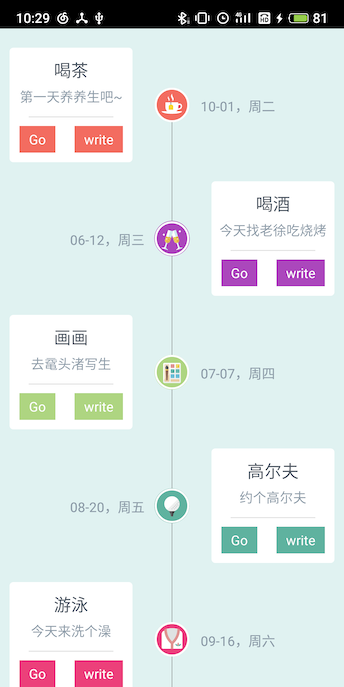
|
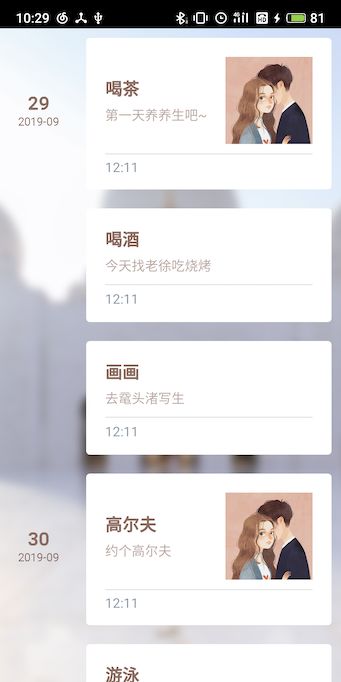
|
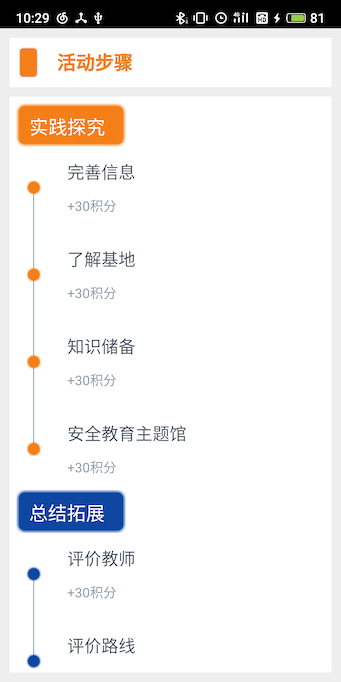
|
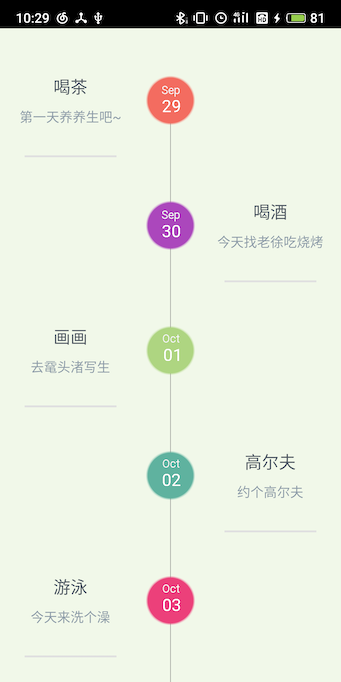
|
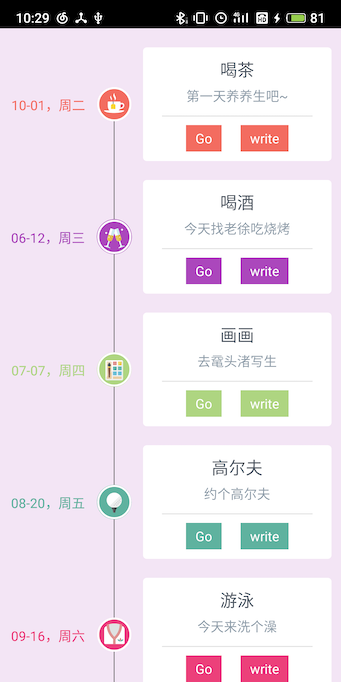
|
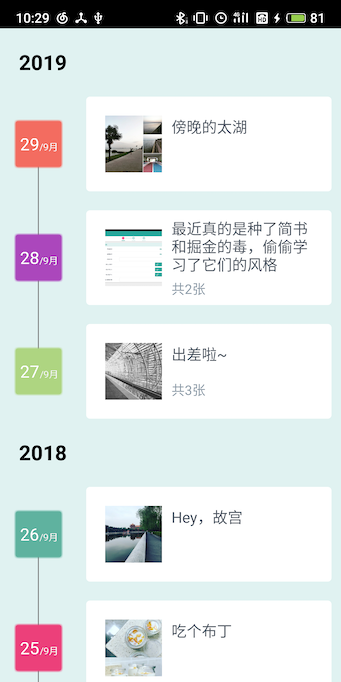
|
一、介绍
为什么说Orient-Ui中的TimeLine灵活呢?因为该方案具有如下特点:
主体样式包括单列时间轴和双列时间轴:单列时间轴使用的
RecyclerView中的LinearLayoutManager(线性布局),双列时间轴则使用的Orient-Ui中的DoubleSideLayoutManager(两侧布局)内容样式可控性强:可以轻松控制时间轴的点绘制方式、时间轴中的标题位置和内容、以及时间轴中的时间线等
样式高度的自定义:需要自己在给定的区域内绘制时间标题和时间点,这也是该方案灵活的原因
上述的特点的描述可能不是特别清晰,我们借助两张图加以说明:
| 图片1 | 图片2 |
|---|---|
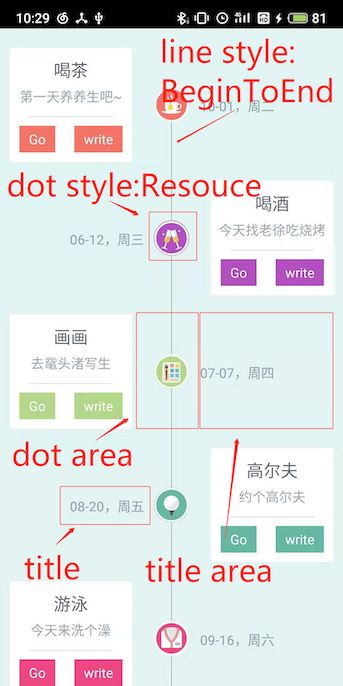
|
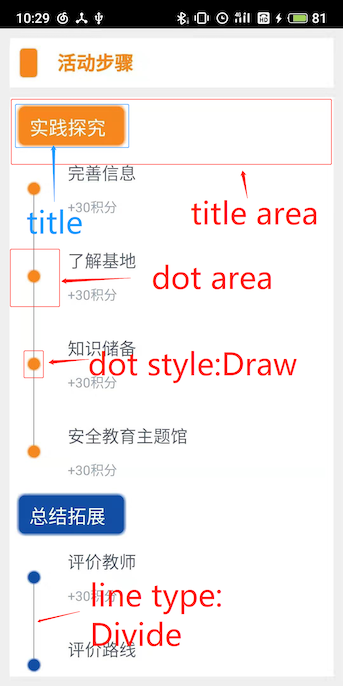
|
左右两边分别代表着双列时间轴和单列时间轴,其中dot area和title area是需要实现绘制的区域,其他的例如标题放在RecyclerView子视图的上侧还是还是左侧、标题的颜色、时间点采用的是资源文件绘制还是自绘制、时间线的风格及占用大小等需要创建的时候进行设置。
二、使用
我会以上述图片为例,分别介绍单例时间轴和双列时间轴。不过在此之前,你需要在build.gradle添加依赖:
implementation 'com.orient:Orient-Ui:1.0.0'
1. 单列时间轴
第一步 继承SingleTimeLineDecoration
我们需要实现抽象方法SingleTimeLineDecoration#onDrawTitleItem,以及针对当前时间点的风格选择复写合适的方法,如果时间点采用的是FLAG_DOT_DRAW(绘制风格),需要复写SingleTimeLineDecoration#onDrawDotItem方法,如果时间点采用的是FLAG_DOT_RES(绘制资源文件),则需要复写SingleTimeLineDecoration#onDrawDotResItem方法:
public class StepSTL extends SingleTimeLineDecoration {
private Paint mRectPaint;
public StepSTL(SingleTimeLineDecoration.Config config) {
super(config);
mRectPaint = new Paint();
mRectPaint.setMaskFilter(new BlurMaskFilter(10, BlurMaskFilter.Blur.SOLID));
mDotPaint.setMaskFilter(new BlurMaskFilter(6, BlurMaskFilter.Blur.SOLID));
}
@Override
protected void onDrawTitleItem(Canvas canvas, int left, int top, int right, int bottom, int pos) {
ITimeItem item = timeItems.get(pos);
int rectWidth = UIUtils.dip2px(120);
int height = bottom - top;
int paddingLeft = UIUtils.dip2px(10);
mRectPaint.setColor(item.getColor());
canvas.drawRoundRect(left+paddingLeft,top,left+rectWidth,bottom,UIUtils.dip2px(6),UIUtils.dip2px(6),mRectPaint);
String title = item.getTitle();
if(TextUtils.isEmpty(title))
return;
Rect mRect = new Rect();
mTextPaint.getTextBounds(title,0,title.length(),mRect);
int x = left + (rectWidth - mRect.width())/2;
//int x = left + UIUtils.dip2px(20);
int y = bottom - (height - mRect.height())/2;
canvas.drawText(title,x,y,mTextPaint);
}
@Override
protected void onDrawDotItem(Canvas canvas, int cx, int cy, int radius, int pos) {
ITimeItem item = timeItems.get(pos);
mDotPaint.setColor(item.getColor());
canvas.drawCircle(cx,cy,UIUtils.dip2px(6),mDotPaint);
}
}
第二步 创建数据
创建数据类型的时候需要实现ITimeItem接口:
public class TimeItem implements ITimeItem {
private String name;
private String title;
private String detail;
private int color;
private int res;
// 构造方法省略
// ... 省略get 和 set 方法
// 得到当前的标题
@Override
public String getTitle() {
return title;
}
// 时间点的颜色
@Override
public int getColor() {
return color;
}
// 时间点的资源文件
// 如果采用的是绘制资源文件
@Override
public int getResource() {
return res;
}
// ...
}
第三步 初始化RecyclerView
构建RecyclerView对象,并设置布局方式为LinearLayoutManager以及初始化适配器,这是使用RecyclerView的必备知识,相信你早就烂熟于心了。
第四步 创建时间轴
// 初始化数据
// 仅需要知道该行代码作用即可
List<TimeItem> timeItems = TimeItem.initStepInfo();
// 适配器更新数据
// 适配器已经被我封装过
mAdapter.addAllData(timeItems);
// 构建时间轴
TimeLine decoration = new SingleTimeLineDecoration.Builder(getContext(), timeItems) // 添加数据
// 标题颜色 和 标题文本的大小为20sp
.setTitle(Color.parseColor("#ffffff"), 20)
// 标题位置设置为子视图上边,所占高度为40dp
.setTitleStyle(SingleTimeLineDecoration.FLAG_TITLE_TYPE_TOP, 40)
// 时间线风格 绘制时间线区域的宽度(非时间线宽度)为50dp
.setLine(SingleTimeLineDecoration.FLAG_LINE_DIVIDE, 50, Color.parseColor("#8d9ca9"))
// 时间点的样式 此处为自绘制
.setDot(SingleTimeLineDecoration.FLAG_DOT_DRAW)
// 相同的标题隐藏
.setSameTitleHide()
// 设置实现的时间轴
.build(StepSTL.class);
mRecyclerView.addItemDecoration(decoration);
这步完成之后就可以正常显示了,效果就是上述的活动步骤的那张图:
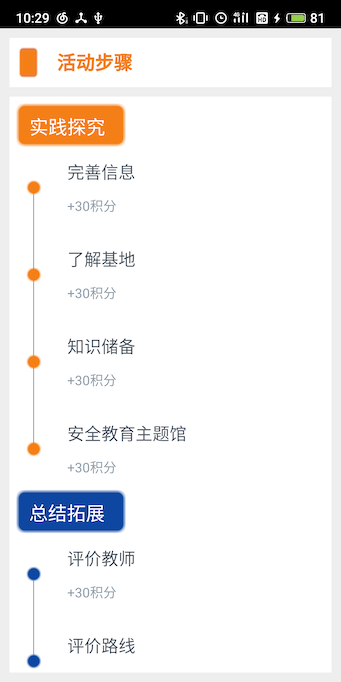
第五步 更新、删除、添加
如果需要对数据进行增删查改,那么在进行这些操作之后,你需要对TimeLine中的数据进行更新操作,它同样支持增删改。
| 函数 | 解释 |
|---|---|
addItems | 增加数据 |
replace | 替换数据 |
remove | 清除数据 |
2. 双列时间轴
双列时间轴与单列时间轴的区别还是很大的,我会一一说明。
第一步 继承DoubleTimeLineDecorationSingleTimeLineDecoration。
第二步 创建数据SingleTimeLineDecoration。
第三步 初始化RecyclerViewDoubleSideLayoutManager(两侧布局):
其他同SingleTimeLineDecoration。
第四步 创建时间轴SingleTimeLineDecoration。不过需要注意的是两列时间轴不支持:
将标题放置在子视图上侧
相同标题隐藏
FLAG_LINE_DIVIDE风格的时间线
第五步 更新、删除、添加SingleTimeLineDecoration。
以上就是单列时间轴和双列时间轴的配置了。
三、更多信息
经过上面了解,我相信你已经认识到,TimeLine能做的不仅仅是一个时间轴,与流程、步骤相关的它一样可以胜任。不过需要指出的是,TimeLine做的只是为你提供时间轴的布局逻辑,具体时间点和标题的绘制仍需你自己实现,更多的绘制方案以及配置信息还需查看项目地址:
https://github.com/mCyp/Orient-Ui
如果你对DoubleSideLayoutManager(两侧布局)感兴趣,可以查看:
《抽丝剥茧RecyclerView - LayoutManager》:https://juejin.im/post/5d6310975188256ec01d8418
感谢你的阅读~





















 196
196











 被折叠的 条评论
为什么被折叠?
被折叠的 条评论
为什么被折叠?








